Photoshop时间轴做出动态手写字效果
(编辑:jimmy 日期: 2026/1/2 浏览:3 次 )
本人渣渣一名,第一次发教程,请大神匆喷! 就算要喷也请轻喷!
先上效果图!

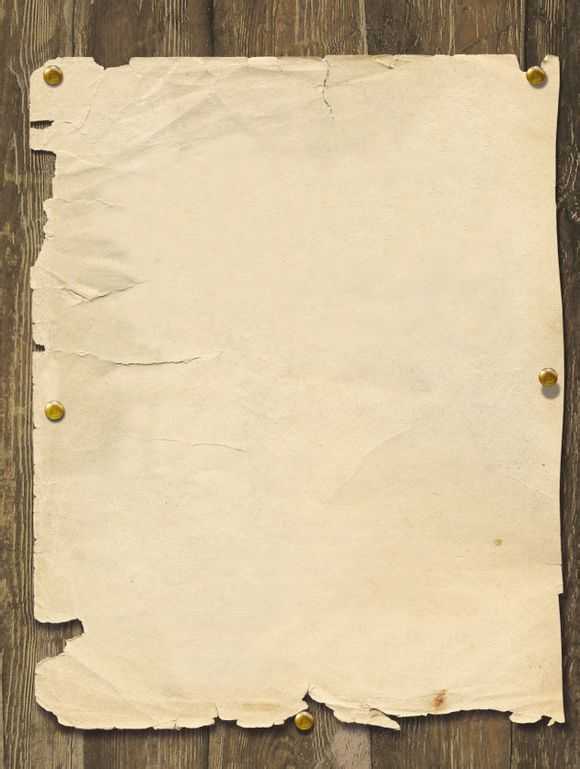

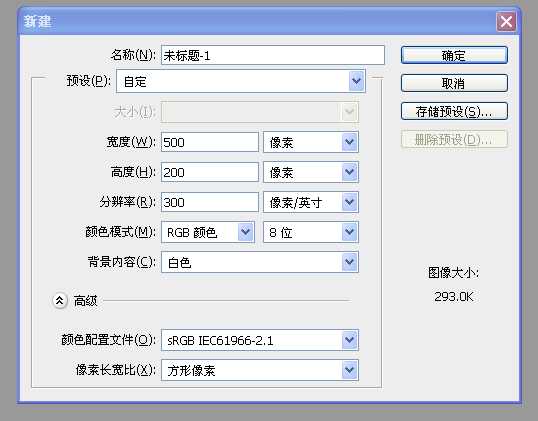
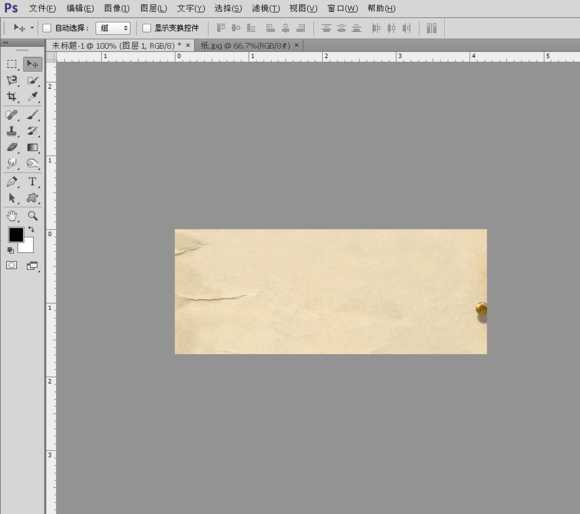
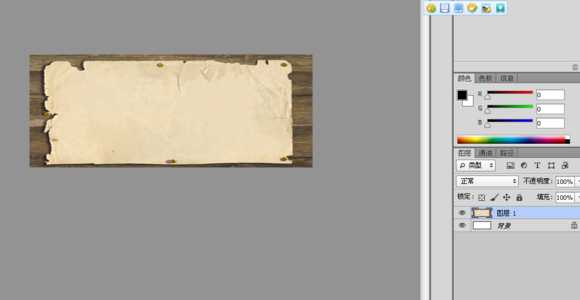

第四步,删格化文字,快捷键Ctrl+j复制一层文字层

选中文字层副本
然后就开始。。。擦
你没听错,是擦,此擦非彼擦。。。是橡皮擦的擦,不是骂人那个
由于的擦字,所以我们从最后一笔开始擦,这里楼楼用的橡皮擦,当然也可以用图层蒙板来擦

然后再把个人签副本Ctrl+j复制一次得到副本2,把个人签副本前的眼镜点掉,不让它显示


然后就重复上面的操作,直到把第一个字擦得剩下第一笔为止
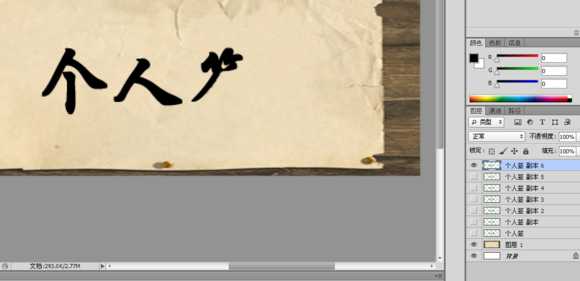
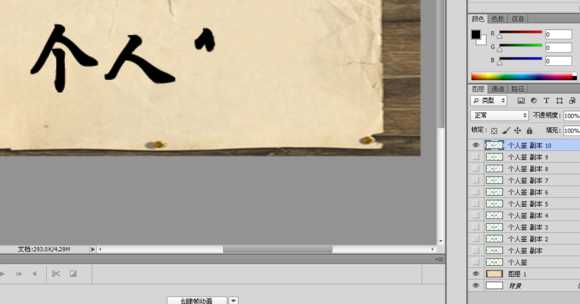
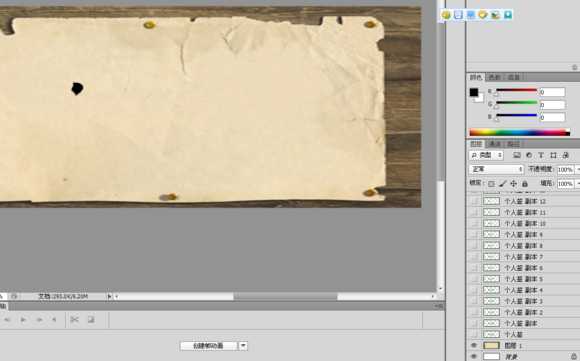
上一页12 下一页 阅读全文
先上效果图!

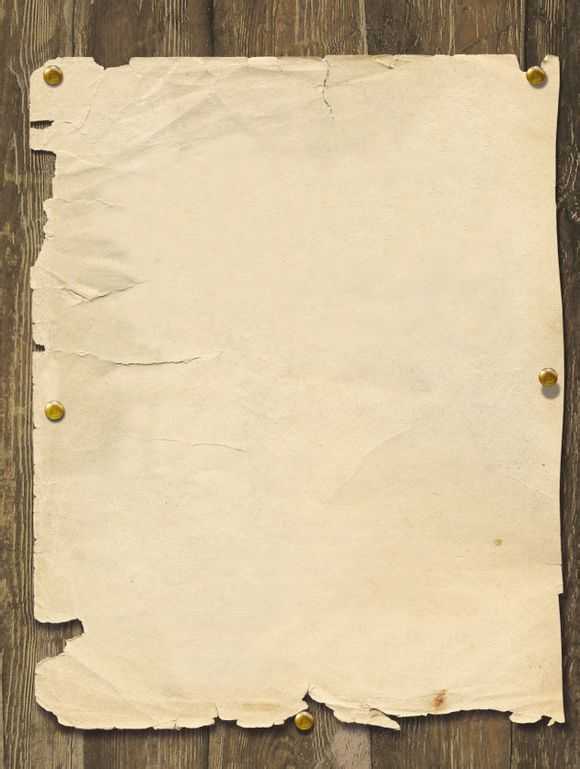

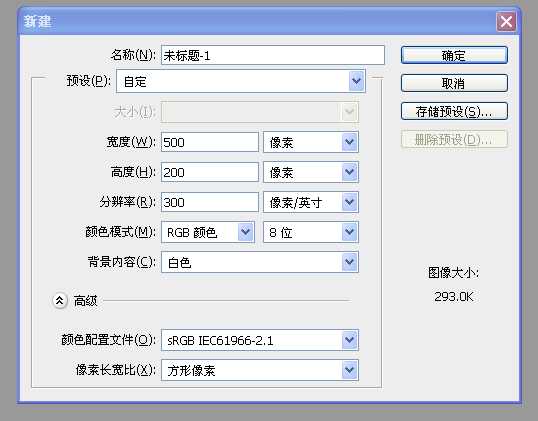
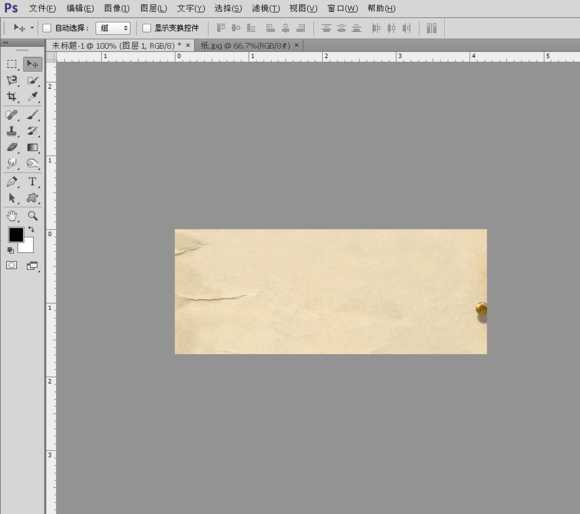
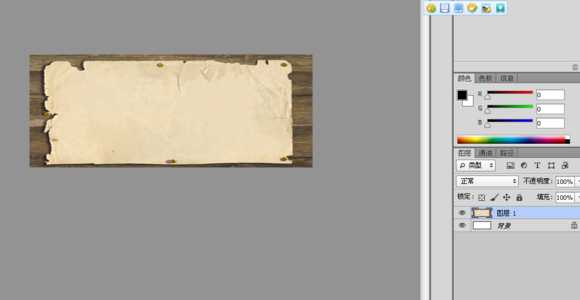

第四步,删格化文字,快捷键Ctrl+j复制一层文字层

选中文字层副本
然后就开始。。。擦
你没听错,是擦,此擦非彼擦。。。是橡皮擦的擦,不是骂人那个
由于的擦字,所以我们从最后一笔开始擦,这里楼楼用的橡皮擦,当然也可以用图层蒙板来擦

然后再把个人签副本Ctrl+j复制一次得到副本2,把个人签副本前的眼镜点掉,不让它显示


然后就重复上面的操作,直到把第一个字擦得剩下第一笔为止
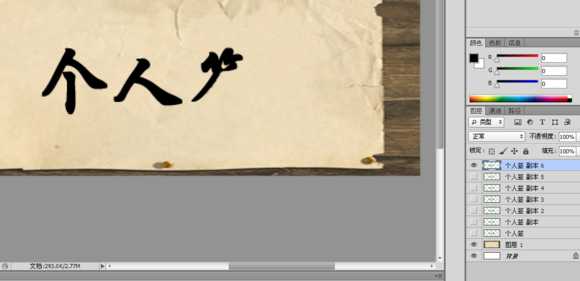
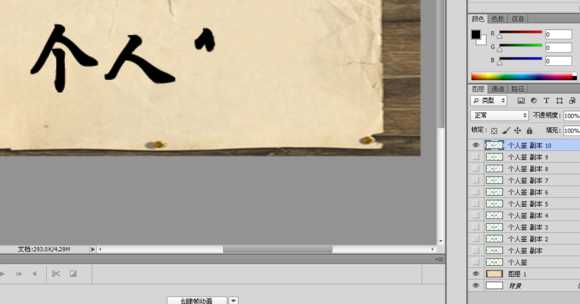
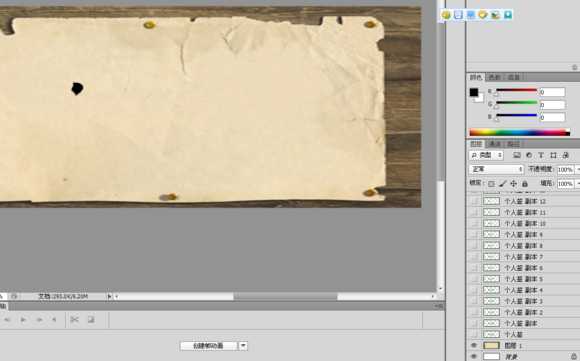
上一页12 下一页 阅读全文
下一篇:PS利用滤镜及色彩叠加制作漂亮的放射光束文字